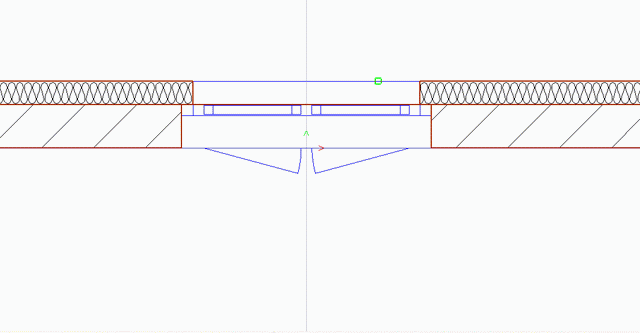| mb WorkSuite 2012 | ViCADo - Hilfe | Tutorial |  |
| . | |
Im Kapitel Grundlagen wurde der Einbau von Fenstern anhand des Fenstertyps Fenster, einfach erläutert.
An dieser Stelle soll der Fensterdesigner vorgesellt werden. Mit seiner Hilfe ist eine freie Eingabe der Grundform von Fenstern möglich. Riegel und Pfosten können beliebig hinzugefügt, manipuliert und mit Farben oder Texturen belegt werden.
Zwei Beispiele sollen Ihnen in den folgenden Kapiteln den Umgang mit dem Fensterdesigner erleichtern.
In unserem ersten Beispiel werden wir ein Fenster aus der Liste der vordefinierten Fenster auswählen und entsprechend anpassen.
Sie befinden sich in der Draufsicht des Erdgeschosses. Klicken Sie in der Was-Leiste der Kategorie Bauteile auf das Symbol Fenster ![]() . Die zugehörige Wie-Leiste wird aktiviert.
. Die zugehörige Wie-Leiste wird aktiviert.
Wählen Sie in der Liste der vordefinierten Fenster das Fenster 2flg und öffnen Sie das Eigenschaftenfenster, um die Öffnungsparameter entsprechend anzupassen.
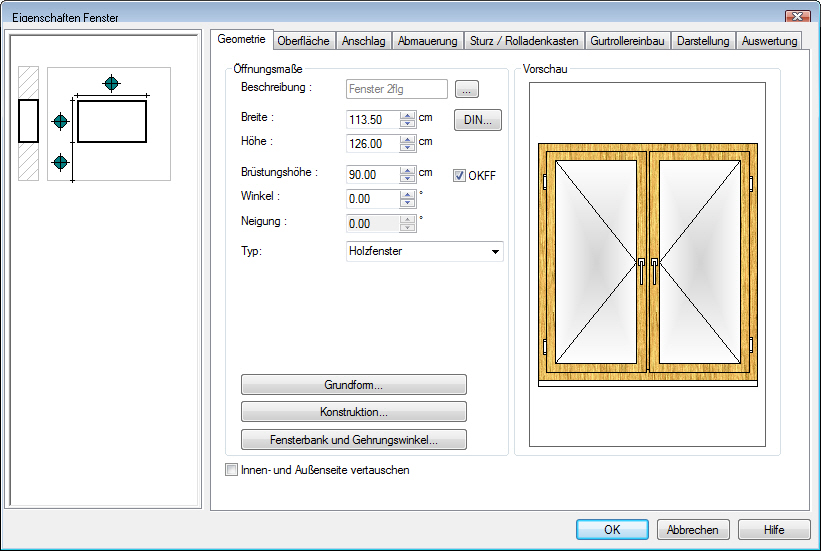
Legen Sie über die Felder Breite und Höhe die gewünschte Geometrie fest. Alternativ erhalten Sie über die Schaltfläche DIN eine Tabelle, welche die Schnellauswahl sämtlicher DIN-Größen erlaubt.
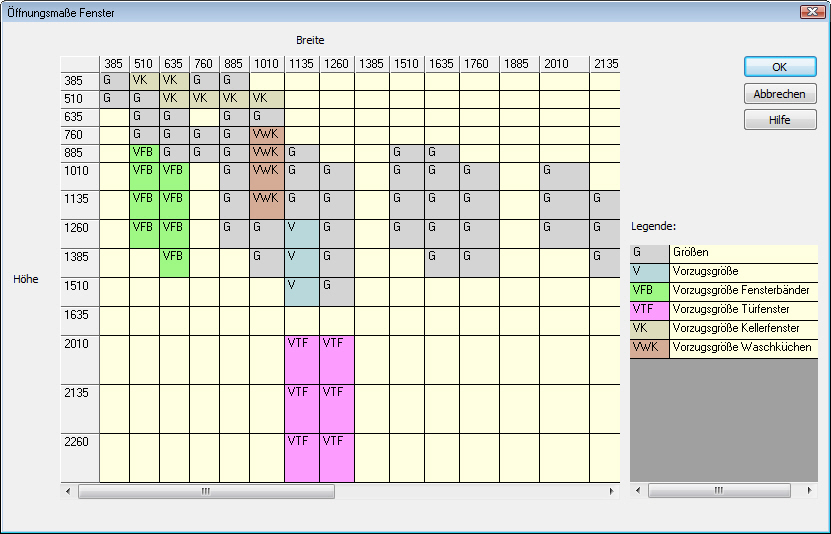
Die gewählten Maße werden mit OK in die Fenstereigenschaften übernommen.
Die Brüstungshöhe der Fenster kann sich auf OKFF oder OKRD beziehen. Eine entsprechende Option ist deshalb in den zugehörigen Eigenschaftenfenstern gesetzt.
Enthält das Kontrollkästchen OKFF neben dem Feld Brüstungshöhe ein Häkchen, wird die Brüstungshöhe ab Oberkante Fußbodenaufbau des aktiven Geschosses gemessen.
Ist das Häkchen im Feld OKFF nicht gesetzt wird die Brüstungshöhe ab Oberkante Rohfußboden des aktiven Geschosses gemessen.
Wechseln Sie auf die Registerkarte Anschlag, um über die Tiefe und den Anschlag das Fenster in der Wand zu positionieren.
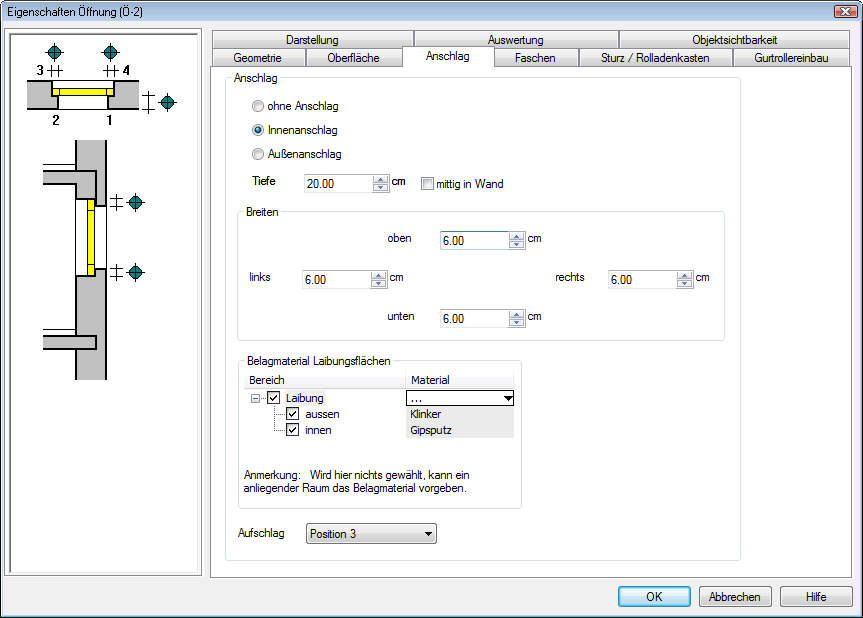
In der Registerkarte Abmauerung werden für mehrschalige Wände die Abmessungen für die Innen- oder Außenabmauerung der Öffnung festgelegt.
Über die Registerkarten Sturz/Rolladenkasten und Gurtrollereinbau können Sie weitere zum Fenster gehörende Einbauteile konfigurieren.
Bestätigen Sie die Fenstereigenschaften mit OK und platzieren Sie das Fenster in der Zeichnung. Sobald Sie mit der Maus über die Wand fahren, wird das Symbol für die Öffnung dargestellt. Der Fensterbezugspunkt (links, Mitte, rechts) kann hierbei durch Drücken der Taste B verändert werden.
Bestätigen Sie den Einbau durch Mausklick. Mit einem weiteren Mausklick zur Definition der Aufschlagrichtung wird die Öffnung in der Wand platziert.